Kameradatenschutz
Auf vielen Computern sind heutzutage Webkameras installiert, die entweder vom Hersteller oder als Add-On für Drittanbieter im Aftermarket integriert sind. Windows 10 hat Funktionen hinzugefügt, mit denen Sie an Ihren Computer angeschlossene Webkameras verwenden können, z. B. wenn Sie eine biometrische Kamera verwenden, um sich mit Windows Hello bei Ihrem Computer anzumelden. Mit Webkameras können Sie auch Videokonferenzen mit Ihren Mitarbeitern, Ihrer Familie und Freunden abhalten. Mit den vielen zusätzlichen Vorteilen, die sich aus der Installation einer Webkamera ergeben können, müssen Sie sich eines Bereichs bewusst sein, nämlich der Privatsphäre.
Ihre Webkamera kann zu einem Alptraum für die Privatsphäre werden.
Dies reicht von der Möglichkeit, dass bösartige Malware die Kontrolle über Ihre Kamera übernimmt, bis zu einem vertrauenswürdigen Programm, das Ihre Umgebung ohne Ihr Wissen aufzeichnet. Windows 10 bietet eine grundlegende Ebene der Datenschutzkontrolle für Ihre verbundene Webcam, auf die Sie in Ihren Einstellungen zugreifen können.
Um Änderungen an diesen Einstellungen vorzunehmen, müssen Sie nur die Windows-Taste drücken und (ohne Anführungszeichen) „Kamera-Datenschutzeinstellungen“ eingeben und dann die Eingabetaste drücken. Windows öffnet den Abschnitt Camera App Permission des Dialogfelds Settings. (Siehe Abbildung 1.)
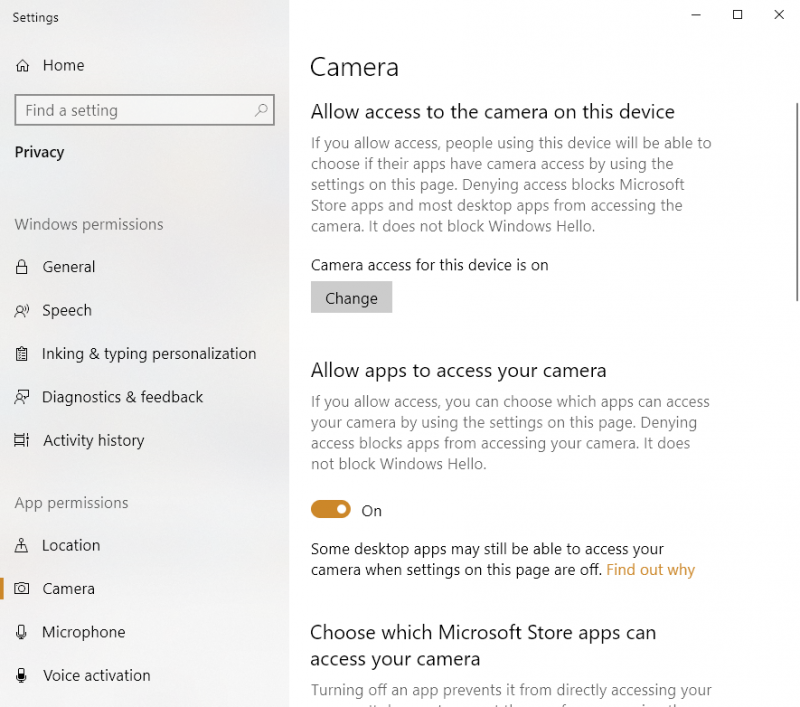
Abbildung 1. Der Abschnitt Camera App Permission des Dialogfelds Settings.
Im Abschnitt „Kamera-App-Berechtigung“ des Dialogfelds „Einstellungen“ haben Sie mehrere Möglichkeiten:
Zugriff auf die Kamera auf diesem Gerät zulassen. * Mit dieser Einstellung können Sie den Kamerazugriff für dieses Gerät, dh Ihren Computer, ein- oder ausschalten.
Ermöglichen Sie Apps den Zugriff auf Ihre Kamera. * Mit dieser Einstellung können Sie angeben, welche Microsoft Store-Apps Zugriff auf Ihre Webkamera haben (mehr dazu weiter unten).
Mit dieser letzten Einstellung zeigt Windows 10 eine Liste der Apps an, die über den Microsoft App Store installiert wurden. Hier können Sie auswählen, welche Apps Zugriff auf Ihre Webkamera haben. (Siehe Abbildung 2.)
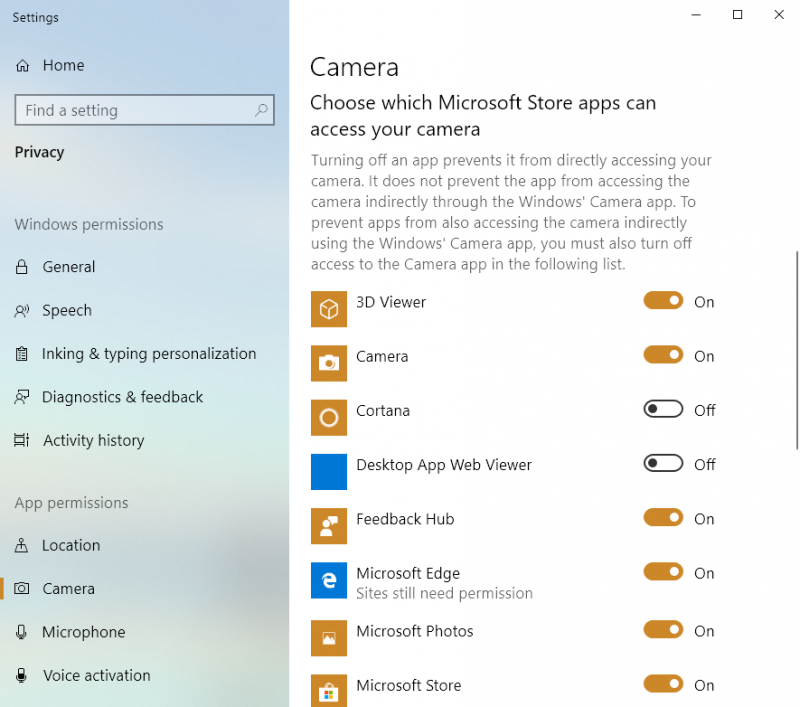
Abbildung 2. Wählen Sie aus, welche Apps Zugriff auf Ihre Webkamera haben.
Wenn Sie den Abschnitt „Kamera-App-Berechtigung“ des Dialogfelds „Einstellungen“ durchlesen, werden Sie feststellen, dass Microsoft mehrfach erwähnt, wie Apps aus dem „Microsoft Store“ verhindert oder gesteuert werden. Dies liegt daran, dass dies die einzigen Apps sind, die diese Datenschutzeinstellungen steuern können.
Apps, die außerhalb des Microsoft Store-Ökosystems installiert sind, werden möglicherweise nicht in der Liste der Kamera-App-Berechtigungen angezeigt. Sie sollten sich Zeit nehmen, um zu untersuchen, ob Ihre App auf Ihre Webkamera zugreift oder nicht. Als zusätzliche Vorsichtsmaßnahme möchten Sie möglicherweise etwas über der Kamera platzieren, wenn Sie sie nicht verwenden, damit sie alles sehen kann. Eine übliche Taktik, die von einigen Benutzern angewendet wird, besteht darin, ein Stück Klebeband über der Linse zu verwenden. Ich würde dagegen empfehlen, da einige Bänder Kleberückstände auf dem Objektiv hinterlassen können, die die Qualität Ihrer Kamera beeinträchtigen können.
Die besten Datenschutzpraktiken sollten berücksichtigt werden, wenn Ihre Webkamera an Ihr Windows 10-System angeschlossen werden muss, damit Sie die Vorteile nutzen können, ohne den potenziellen Gefahren zum Opfer zu fallen.
Dieser Tipp (13708) gilt für Windows 10.